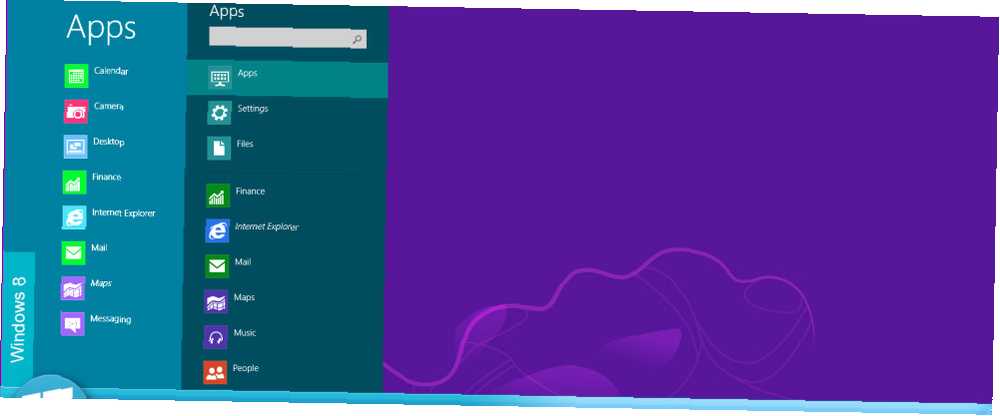
Michael Fisher
0
2507
274
W kwietniu Microsoft zademonstrował makietę menu Start, która podsyciła spekulacje, że ta bardzo pożądana funkcja powróci z aktualizacją Windows 8.1 Update 2. Ostatnio jednak Microsoft wyjaśnił, że Menu Start nie zostanie wprowadzone do nowej wersji Windowsa do 2015 roku. Cóż, na pewno nie musisz czekać tak długo.
Niezależnie od tego, czy korzystasz z systemu Windows 8, czy też dokonałeś uaktualnienia do systemu Windows 8.1 Jak bezpiecznie uaktualnić system do Windows 8.1 Jak bezpiecznie uaktualnić system do Windows 8.1 Czy horrory opisujące, w jaki sposób uaktualnienia systemu Windows 8.1 poszły strasznie źle, uniemożliwiając ci samodzielną aktualizację? Jeśli masz ochotę wypróbować system Windows 8.1, możesz teraz uczyć się z lekcji innych osób i bezpiecznie je aktualizować! , możesz teraz odzyskać menu Start.
Menu Start strony trzeciej
Gdy tylko stało się jasne, że w systemie Windows 8 brakuje menu Start, programiści zajęli się wydaniem oprogramowania innej firmy, które emuluje klasyczne menu Start. Wcześniej omawialiśmy alternatywy i oto podsumowanie tego, co tam jest.
Classic Shell
Jeśli wszystko, czego chcesz, to menu Start systemu Windows starej szkoły, być może z retro skórką, Classic Shell jest właściwym sposobem Spraw, aby Windows 8 był mniej do niczego z klasyczną powłoką Spraw, by Windows 8 był mniej do niczego z klasyczną powłoką Spraw, aby Windows 8 był użyteczny dla osób, które uważają, że jest to nie. Dodaj menu startowe do pulpitu i popraw sposób zachowania Explorera i Internet Explorera, wszystko dzięki oprogramowaniu o nazwie Classic… Po zainstalowaniu Classic Shell Windows 8 automatycznie uruchomi się na pulpicie i wyświetli funkcjonalny przycisk Start. Kliknij menu Start prawym przyciskiem myszy, aby przejść do aplikacji Ustawienia, gdzie możesz zmienić skórę, między innymi.
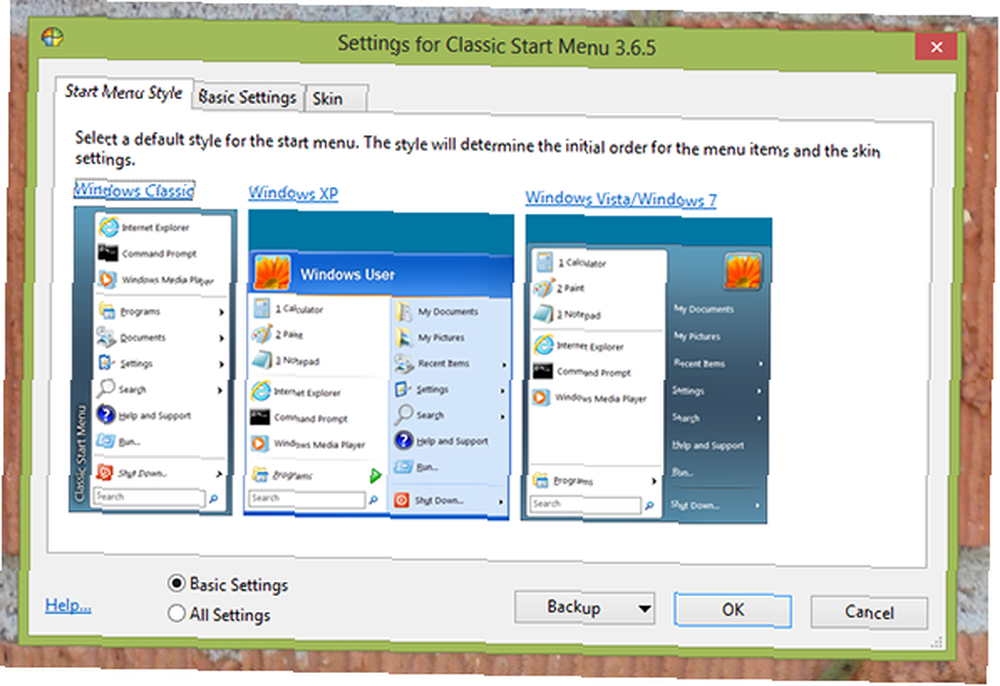
Klasyczna powłoka może również naprawić dziwne nowe zachowania w Eksploratorze Windows; po prostu znajdź nowy przycisk menu i kliknij go prawym przyciskiem myszy Ustawienia.
Menu Start 8
To, co IObit zrobił naprawdę dobrze tutaj, to proces wdrażania. Zaraz po zainstalowaniu menu Start 8 (pamiętaj, aby zrezygnować z instalacji Advanced System Care), uruchamia ekran Ustawienia, w którym możesz wybrać styl dla menu Start i przycisku, zdefiniować zachowanie aplikacji i wypełnić jej zawartość.
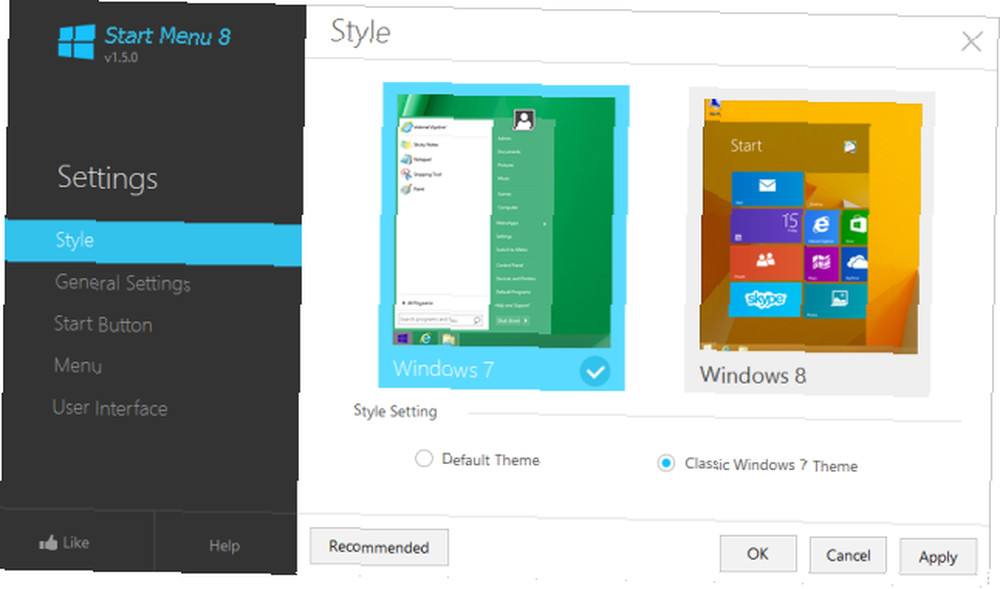
Menu Start 8 umożliwia wyłączenie gorących narożników i ustawienie skrótów klawiszowych Ustawienia główne.
Pokki
Wypróbuj to menu Start, jeśli chcesz zobaczyć coś świeżego.
Jeśli próbujesz zainstalować Pokki na Windows 8.1, pamiętaj, że musisz zastosować małą sztuczkę, aby działało. Kiedy najedziesz kursorem na przycisk Start systemu Windows 8.1, zwróć uwagę na mały czarny pasek. Kliknij go prawym przyciskiem myszy i odznacz Pokaż przycisk logo systemu Windows aby odsłonić przycisk Pokki Home.
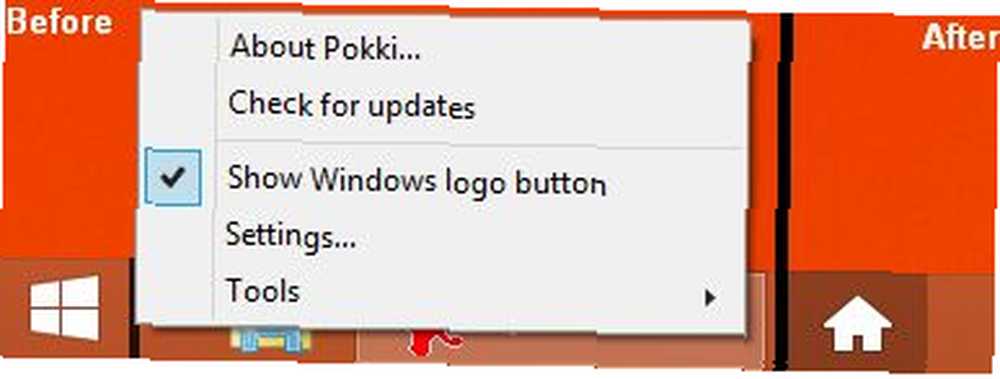
Pokki obsługuje trzy karty Pokki przynosi menu Start z powrotem do systemu Windows 8 (i aplikacje do trybu pulpitu) Pokki przynosi menu Start z powrotem do systemu Windows 8 (i aplikacje do trybu pulpitu) Przywraca menu Start w systemie Windows 8 - a następnie niektóre . Pokki to prosta aplikacja do ponownego dodania menu Start do systemu Windows 8, ale to nie wszystko, co robi: daje również…: Moje ulubione, Wszystkie aplikacje i Panel sterowania. Klikając i aktywując gwiazdkę obok elementów wymienionych w dwóch ostatnich, zapełnisz siatkę ulubionych. Następnie możesz przeciągnąć i upuścić je w preferowanej kolejności.
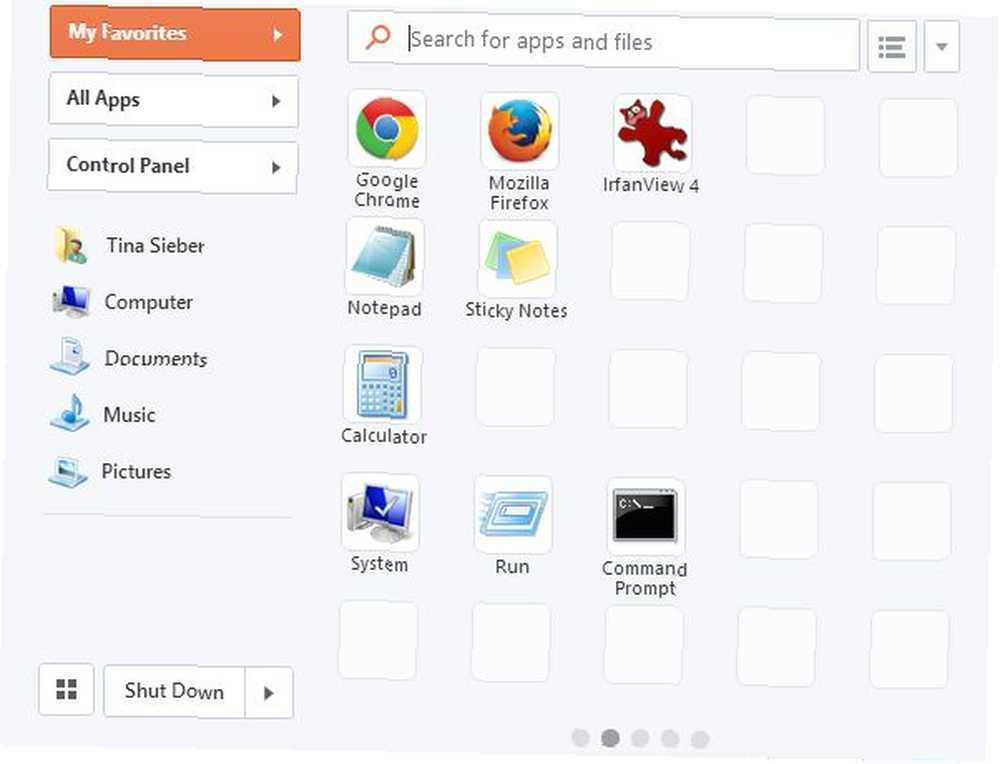
Aby zmienić to, co widzisz na pasku bocznym menu, w temacie i ustawieniach zaawansowanych, kliknij prawym przyciskiem myszy przycisk Pokki Home i wybierz Ustawienia. Niestety, wydaje się, że nie ma sposobu na pozbycie się reklam wyświetlanych poniżej ulubionych (ukrytych na powyższym zrzucie ekranu).
Menu Start X
To narzędzie istnieje od dłuższego czasu. Jest dostępny dla systemu Windows XP do wersji 8.1 i sprawdziliśmy go w poprzednim wcieleniu, kiedy nazywał się Start Menu 7 Uaktualnienie do inteligentniejszego menu Start Windows z menu Start 7 [Windows] Uaktualnienie do bardziej inteligentnego menu Start Windows z menu Start 7 [ Windows]. W systemie Windows 8 dodaje przycisk Start i dostosowywane menu Start.
Darmowa wersja dodaje przycisk Start i Menu, obsługuje liczniki czasu wyłączenia, wewnętrzne wyszukiwanie dokumentów i maksymalnie pięć grup wirtualnych. Ponadto wersja Pro (9,99 USD) oferuje nieograniczoną liczbę grup wirtualnych, uruchamianie jednym kliknięciem i zakładki.
Start8 (4,99 USD)
Start8 jest odpowiedzią Stardock na wyzwanie w menu Start. Jest to jedyna aplikacja z tej listy, która nie oferuje darmowej wersji, ale możesz wypróbować ją przez 30 dni przed dokonaniem zakupu. W swoim artykule na temat alternatywnych menu Start Menu Start, How I Miss Thee: 4 sposoby tworzenia menu Start w systemie Windows 8 Menu Start, How I Miss Thee: 4 sposoby tworzenia menu Start w systemie Windows 8 Windows 8 obniżył topór menu Start. Jest to cecha, na którą nikt nie zwracał szczególnej uwagi od lat, ale jej przedwczesny upadek wywołał wszelkiego rodzaju rozpacz. Nie tylko… Matt stwierdził, że główną zaletą Start8 była łatwość użycia. Pod względem funkcji nie konkuruje z innymi opcjami z tej listy, chociaż oferuje kilka ciekawych opcji stylizacji.
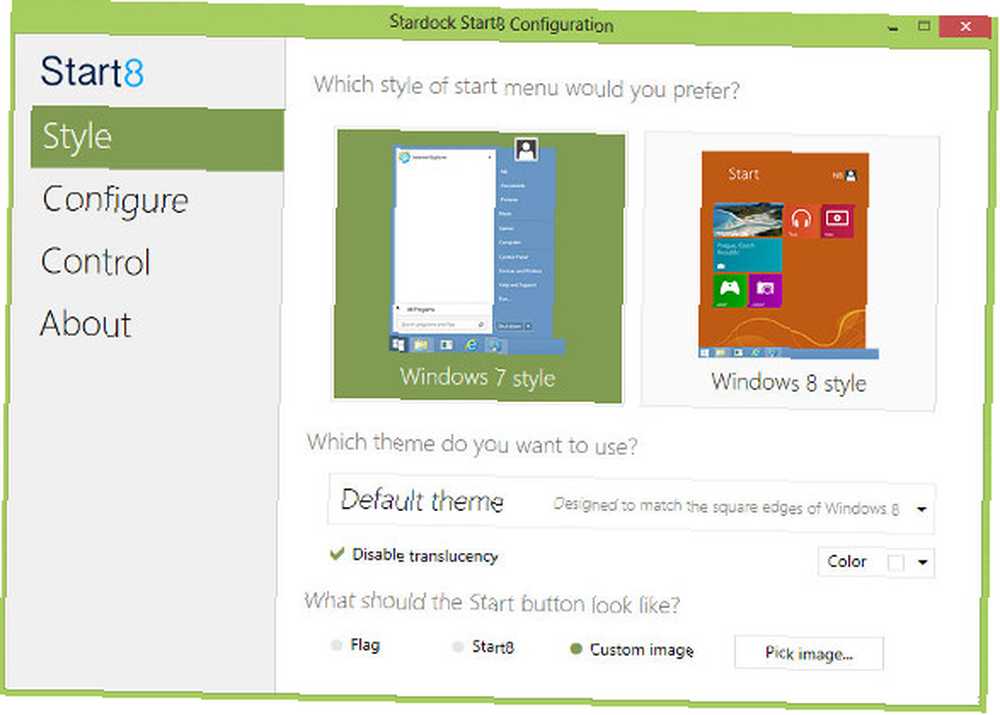
Jeśli jesteś fanem Stardock i zależy ci na pierwszych wrażeniach i eleganckich interfejsach, wypróbuj Start8.
Co jeszcze można powiedzieć o narzędziach stron trzecich
Zwróć uwagę, że natywny przycisk Start może nadal pojawiać się po uruchomieniu lewego dolnego gorącego rogu. Możesz go użyć, aby przejść do ekranu startowego. Jeśli okaże się, że jest to tylko odleżyna, możesz ukryć przycisk Start. Zrób to po swojemu: ukryj przycisk Start systemu Windows 8.1. Wybierz to: ukryj przycisk Start systemu Windows 8.1. Po zabiciu przycisku Start w systemie Windows 8 Microsoft przywrócił okaleczona wersja z aktualizacją Windows 8.1. Teraz jest to przycisk skrótu do ekranu startowego lub pulpitu, a niektórym się to nie podoba. .
Nawiasem mówiąc, jednym z narzędzi, których nie poleciłbym, jest ViStart, ponieważ nie oferuje on nic specjalnego Zacznij szukać nie obejmuje wyników z Panelu sterowania.
Zrób to sam Obejścia i opcje natywne
Czy wolisz unikać dodatkowego oprogramowania, które zużywa cenne zasoby? Opracowaliśmy trzy proste obejścia, które zapewnią Ci to, czego chcesz, bez poświęcania wydajności.
Użyj niestandardowego paska narzędzi systemu Windows Zbuduj niestandardowe menu Start systemu Windows 8 Korzystanie z pasków narzędzi Utwórz niestandardowe menu Start systemu Windows 8 Korzystanie z pasków narzędzi Korzystasz z systemu Windows 8. Chcesz przywrócić menu Start - ale czy naprawdę go potrzebujesz? Zamiast polegać na zewnętrznym zamienniku, zbuduj niestandardowe menu Start systemu Windows 8 z kilkoma…
Paski narzędzi systemu Windows mogą zawierać dowolne skróty. Dlaczego nie połączyć ich z elementami, które były przechowywane w menu Start? To może nie być tak ładne, ale jest praktyczne.
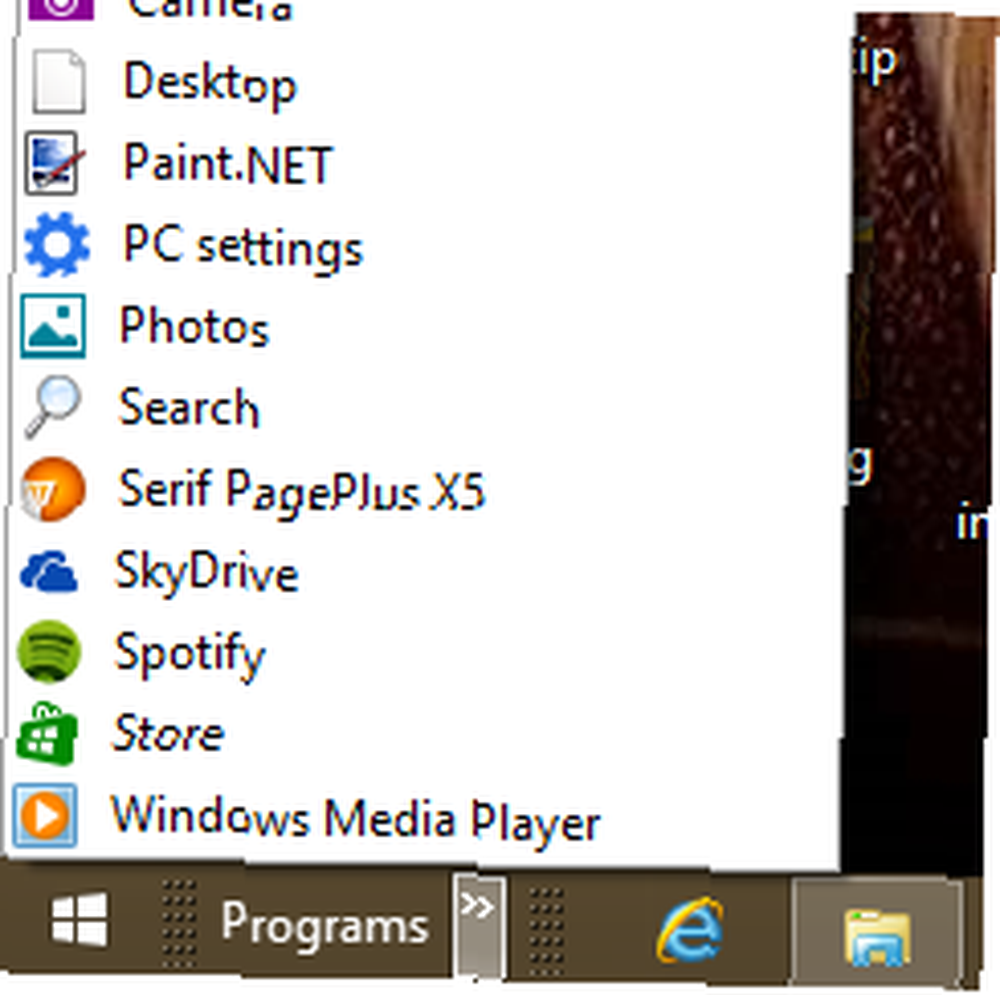
W swoim artykule (patrz link nagłówka powyżej) Christian przeprowadzi Cię przez proces uruchamiania z pulpitu, konfigurowania niestandardowego paska narzędzi i dodawania skrótów. Ta metoda jest odpowiednia zarówno dla Windows 8, jak i 8.1.
W przypadku, gdy to powoduje, że zastanawiasz się, jakie jeszcze paski narzędzi systemu Windows są odpowiednie dla 7 przydatnych pasków narzędzi, które możesz dodać do paska zadań systemu Windows 7 przydatnych pasków narzędzi, które możesz dodać do paska zadań systemu Windows Pulpit systemu Windows może być bardzo produktywnym miejscem do pracy. Natywne paski narzędzi mogą pomóc Ci uczynić go jeszcze bardziej wydajnym, umieszczając skróty i informacje na wyciągnięcie ręki. Przyjrzyjmy się bliżej. , mamy kilka sugestii.
Dostosuj menu Win + X 8 sposobów ulepszenia systemu Windows 8 za pomocą edytora menu Win + X 8 sposobów ulepszenia systemu Windows 8 za pomocą edytora menu Win + X Windows 8 zawiera prawie ukrytą funkcję, o której musisz wiedzieć! Naciśnij klawisz Windows + X lub kliknij prawym przyciskiem myszy w lewym dolnym rogu ekranu, aby otworzyć menu, które możesz teraz dostosować.
O ile nie byłeś częstym użytkownikiem Centrum mobilności Windows we wcześniejszych wersjach systemu Windows, prawdopodobnie nie wiedziałeś, że to menu istnieje. Skrót klawiaturowy Win + X otwiera teraz menu zaawansowanego użytkownika, znane również jako menu szybkiego dostępu. Możesz też kliknąć prawym przyciskiem myszy lewy dolny róg ekranu. To menu jest bardzo przydatne, ale możesz uzyskać o wiele więcej, dodając skróty, których naprawdę potrzebujesz.
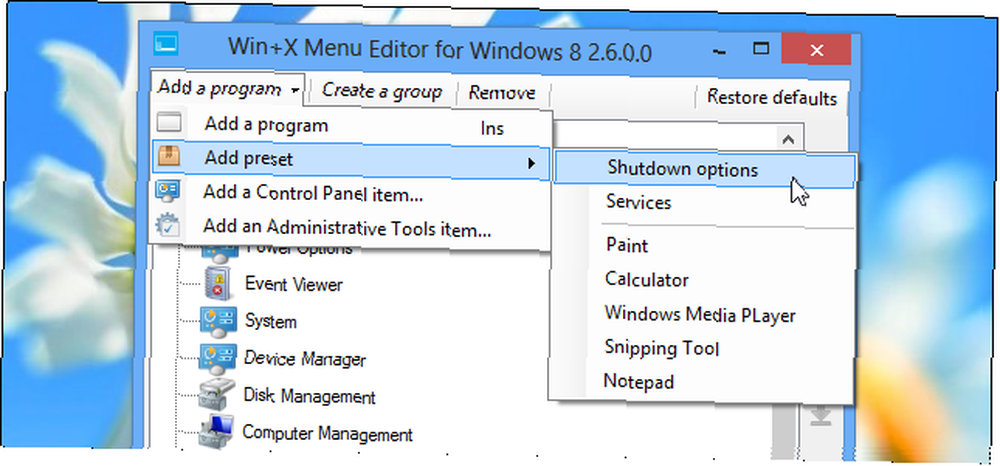
Chris demonstruje, co możesz zrobić za pomocą Edytora menu Win + X, w tym dodawanie skrótów do zamykania lub ponownego uruchamiania, narzędzi systemowych, programów i innych. Kliknij powyższy link nagłówka, aby wyświetlić pełny artykuł.
Połącz przycisk Start z dostosowanym ekranem aplikacji Jak zbudować zastąpienie menu Start pulpitu w systemie Windows 8.1 Jak zbudować zastąpienie menu Start pulpitu w systemie Windows 8.1 Czy jesteś zmęczony nowoczesnym interfejsem? Windows 8.1 pozwala na rozruch z pulpitu. Gdyby tylko przywrócony przycisk Start uruchomiłby właściwe menu Start! Cóż, to może tak.
W Windows 8.1 przycisk Start powrócił i użytkownicy byli bardzo rozczarowani, gdy dowiedzieli się, że przekierowali ich tylko na ekran Start. Microsoft naprawdę wie, jak się drażnić, prawda??
Jeśli próbujesz uniknąć nowoczesnego interfejsu, ekran startowy nie jest tym, co chcesz zobaczyć. Z drugiej strony widok Aplikacje może być bardzo przydatny, szczególnie po dostosowaniu go do wyświetlania często używanych skrótów.
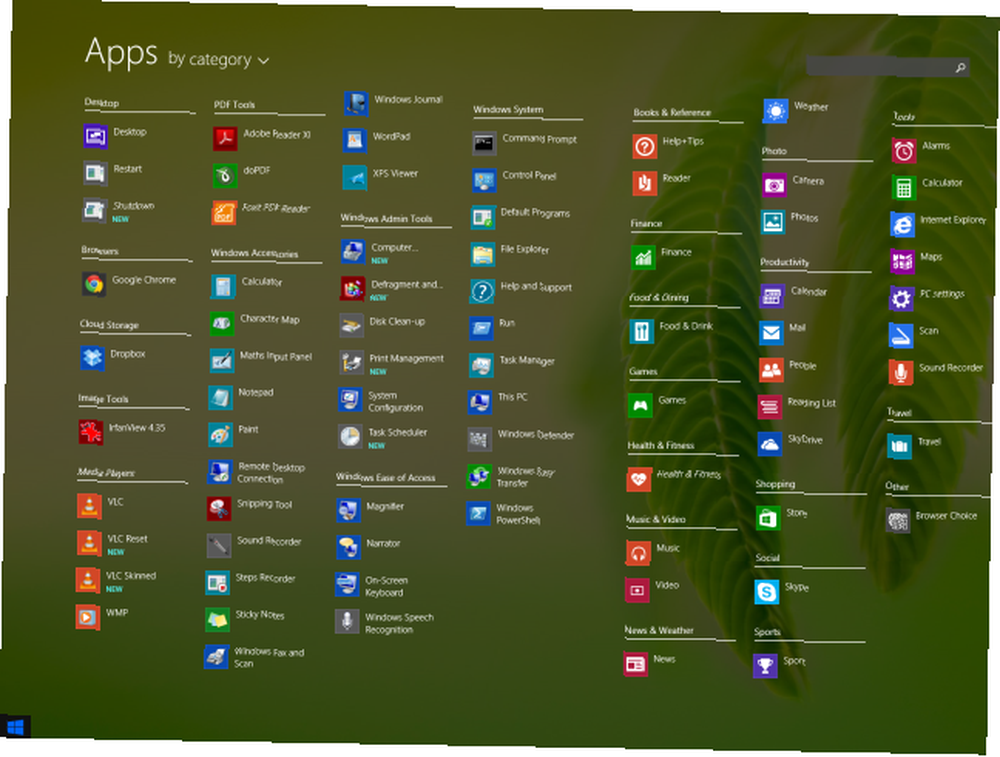
W moim artykule (patrz link w nagłówku powyżej) opisałem, jak uruchomić komputer na pulpicie, uruchomić przycisk Start, otworzyć ekran aplikacji, edytować to, co już jest, i dodać dodatkowe skróty.
Szczęśliwa teraz?
Czy jesteś zadowolony z nowego menu Start systemu Windows 8? Jak myślisz, czego jeszcze brakuje w Windows 8.1 Update Windows 8.1 Update is Here! Co to jest i jak go teraz uzyskać Aktualizacja systemu Windows 8.1 jest już dostępna! Co to jest i jak go teraz uzyskać Ciekawy najnowszej aktualizacji systemu Windows 8.1 lub nie wiesz, o co chodzi? KB2919355 to zbiorcza aktualizacja zawierająca przydatne funkcje. Można go również usunąć, jeśli spowoduje to problemy. które powinny zostać dostarczone wraz z aktualizacją 2?
Podziel się swoimi przemyśleniami w komentarzach, a być może możemy zalecić więcej obejść i sposobów dostosowania systemu Windows do własnych potrzeb 8 Geeky Sposobów na dostosowanie systemu Windows do twoich potrzeb 8 Geeky Sposobów na dostosowanie systemu Windows do twoich potrzeb Dostosowywanie systemu Windows może pomóc Ci poruszać się po komputerze i innych mogę to zrobić. Zgadza się - nawet jeśli czujesz się trochę niepiśmienny, powinieneś zoptymalizować konfigurację. Omówiliśmy twoje opcje tutaj. .











